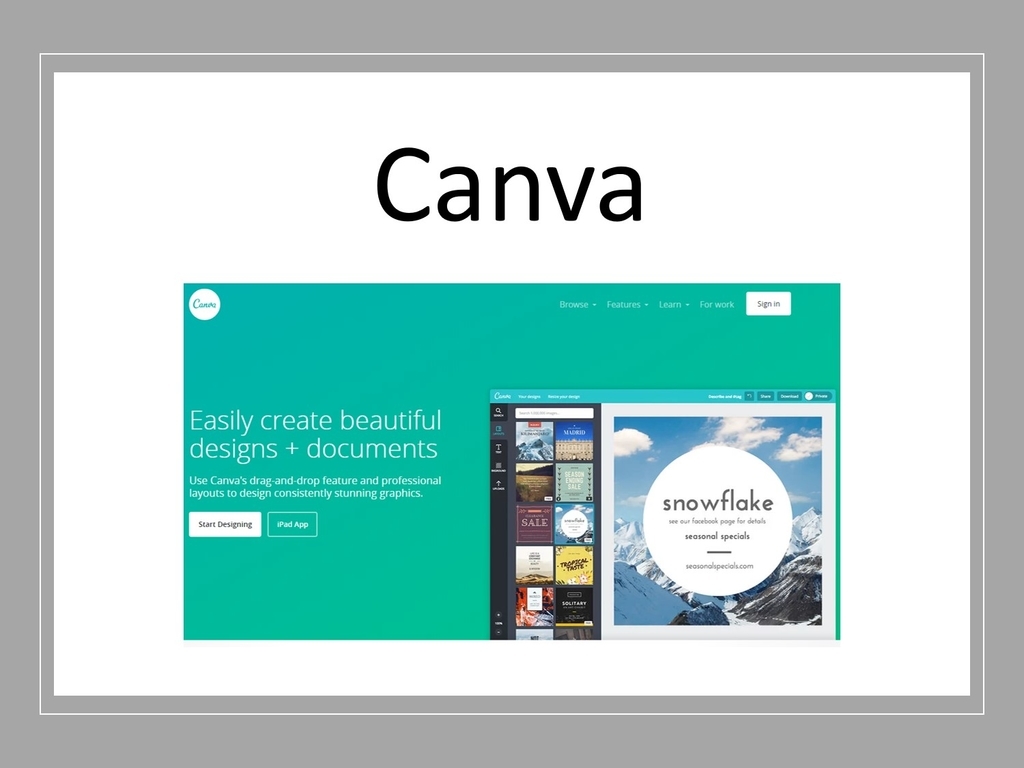
すべてをオンライン上で行うことのできる デザインツール である Canva を今回は紹介したいと思います。
グラフィックを処理したり、デザイン素材をいじくったりするのによいツールを探していてたどり着いたこのサービス・ツール。
とても使えるツールなので、ブログだけでなく本業の研究プレゼンの資料作成にも使っています。
Canva について
Canva はオーストラリアの会社がやっている、すべてを Web 上で処理することのできるグラフィックデザインツールです。すごい勢いで成長しているようで、世界で 1,000 万ユーザーを突破しているとのこと。人気が出る理由があるようです。
テッククランチに、2017年5月24日付で記事が出ています。
また、美しい Web デザインのやり方や CSS については本当にすばらしく定評のあるブログ、「サルワカ」さんにも Canva を紹介する記事がいくつもあります。
これらの記事も参考にしつつ、管理人も Canva の紹介をしてみたいと思います。
Canva とはどんなサービスでなにが優れているのか
デザインツールというと、パソコンにインストールして使う形が普通です。また、それらのソフトはとても高いというのが一般的。
最も有名なのは Adobe の Photoshop や Illustrator でしょう。とても高いです。
しかも高機能すぎて、マスターするのはとても難しく使いこなすのもなかなか大変。
無料ツールとしては GIMP などがあり、これは大変に役にたちますが、手軽なデザインツールとしてはやはり複雑すぎるところがあるんです。
この Canva は完全に Web 上でつかえる、クラウドでつかえる、そんなグラフィックツールです。ツールとしては操作が非常に簡単で優れていて優秀。しかもそれだけでなく、フォントやデザイン素材、フォト素材、レイアウト、テーマなどがたくさん用意されています。
また、スマホやタブレットからもつかえるアプリが用意されているんですね。これらのデータは自動でパソコン版アプリ版で同期されます。
さらに、Canva でつくったデータはすべて商用利用も可能。これはすばらしいことだと思います。
つまり、無料、Webでつかえる、スマホ対応、簡単できれいに作れる、つくったものは商用利用が可能という利点があるわけです。
SNSグラフィック
また、Canva には、フェースブックやインスタなどのSNSで使用可能なバナーなどが多数使えます。SNSグラフィックというところにその詳細があり、きれいにSNSで見せたいときにバナーなどを作るのにはもってこいです。
どんな風に作業をするか
使い方は簡単です。Canva でつくることができる画像は、文書やプレゼン用、SNS用、ブログ用(バナー、アイキャッチ、インフォグラフィック)、広告など(チラシ・ポスター・ロゴ)、ポストカードなど、簡単にいうと、何でもです。
そして、それらの元枠が用意されていますので、まずはそれを選びます。
種類を選ぶと、サイズに合わせて作業キャンバスが現れ、左側にはテンプレートなどが表示されます。そして、このキャンバス上でデザイン素材を配置したり、文字を入力したりして作業をし、デザインを作ります。
素材は無料のものも豊富で、一部は1ドルの有料となっています。
デザインができたら、ダウンロードボタンを押せば jpg、png などでダウンロード可能。デザインしたものはアカウントにも保存しておくことができます。
有料パートはどんなサービスか
課金するとできることは2つあります。
一つは、テンプレートの購入。多くは1ドルです。問題は買ってから24時間で作業を完了させる必要があるところ…これはちょっとねぇ、ちょっとだけ問題です。
もう一つは、月額サービスにはいることで、これは 月額12.95ドルぐらいです。
このサービスの名前は Canva for Work といい、
① 使えるテンプレートが30万点以上になる
② フォルダ作製数とデータセーブが無制限となる
③ 作製後のデザインサイズを自由に変更できるツールがつかえる
④ オリジナルテンプレートを保存できる
⑤ チームメンバーが50人まで可能となり、テンプレートを共有できる
⑥ オリジナルフォントを取り込めるようになる
などなかなかなのです。
私も早速いくつか作業してみましたが、とても使いやすくわかりやすく、良いサービスです。今後使ってみてのレポートもしていきたいと思います。





0 件のコメント:
コメントを投稿